php小编西瓜为您带来微博主题颜色怎么改_微博修改皮肤颜色方法。微博作为中国最大的社交平台之一,拥有丰富多彩的主题颜色可供选择。本文将介绍如何在微博中自定义修改主题颜色,让您的微博界面焕然一新。跟随小编的步骤,轻松实现微博界面的个性化定制,让您的微博独具风格,吸引更多粉丝关注!
1、打开手机微博,在主界面点击右下角的【我】。
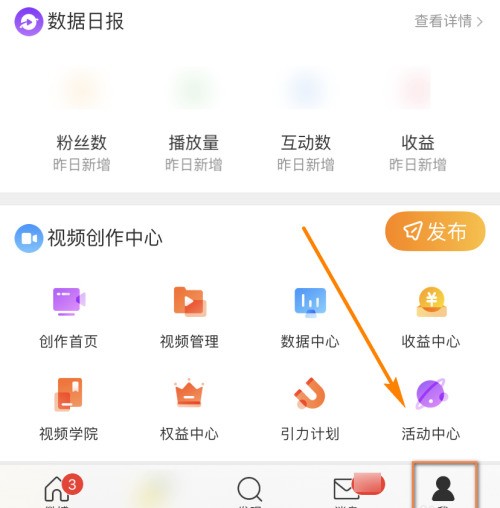
2、进入我的页面后,点击页面右上角的【齿轮】图标。
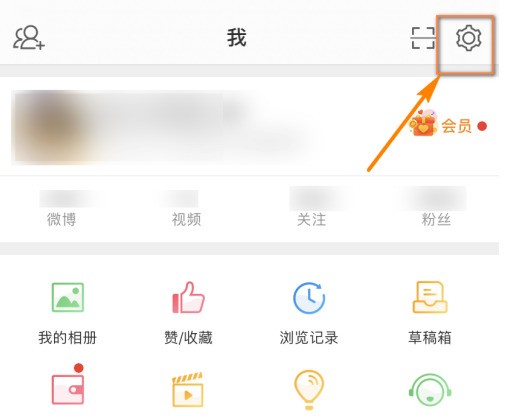
3、进入设置页面后,在该页面里点击【皮肤】一栏。
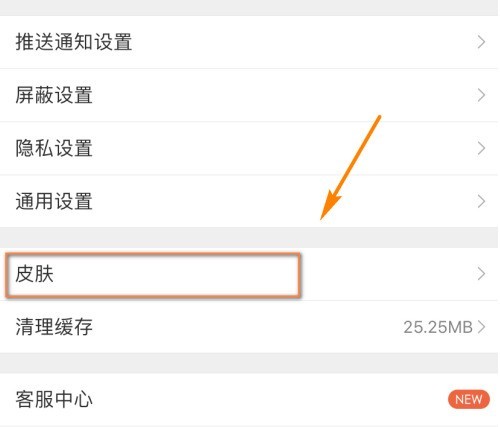
4、进入皮肤界面后,可以看到有【浅色】和【深色】两种选择。
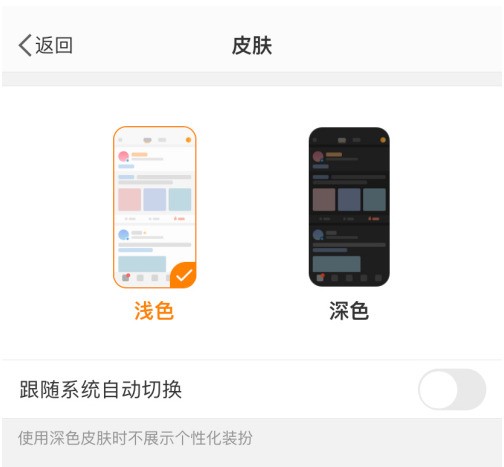
5、我们选择深色,此时微博皮肤即刻变成深色(见下图)。
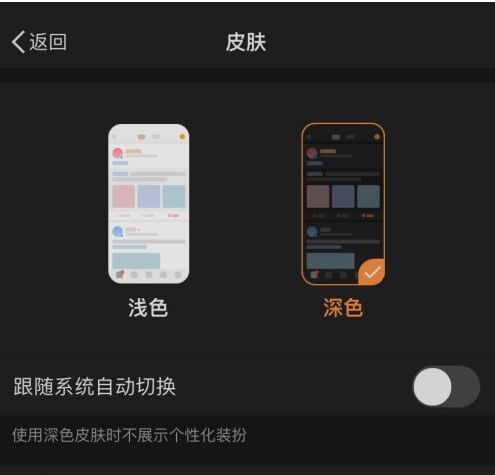
以上是微博主题颜色怎么改_微博修改皮肤颜色方法的详细内容。更多信息请关注PHP中文网其他相关文章!




